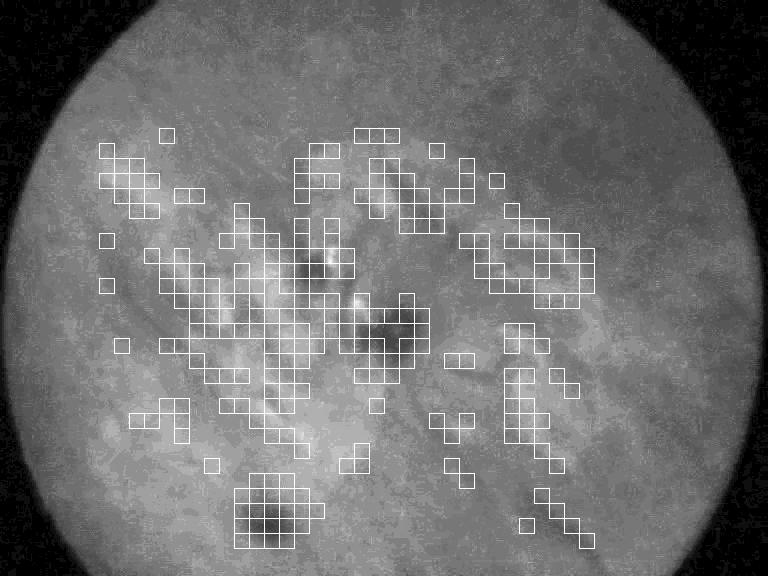
'corr.jpg'
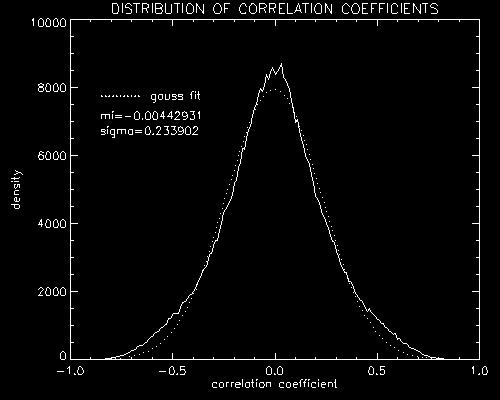
'hist.jpg'

Tento program slouží k zjišťování korelací v sérii fts obrázků. Zde uvedu postup a některé výsledky. Data, se kterými jsem pracovala se nacházejí v adresáři 'e:\medon' (13. říjen 2001). Jako pomocný obrázek se v programu zobrazuje prostřední obrázek série.
Při prvním spuštění postupujeme dle bodu 1 až 3.
1. 'FILE' - 'LOAD'Nahrajeme pracovní adresář (adresář obsahující sérii obrázků). Objeví se následující výběr:
Sekce 'Whole image' souvisí s výpočty, které se týkají celého obrázku, sekce 'Chosen regions' souvisí s výpočty, které se týkají vybraných oblastí. Obrázky jsou v programu brány v abecedním pořadí.
ℑ
2. 'OPTIONS' - 'WHOLE IMAGE' - 'COUNT INTEGRALS'Po kliknutí zadáme parametry sítě oblastí, se kterou budeme v průběhu celého programu pracovat. Pro příklad zde uvádím mnou zadané hodnoty pro výše uvedenou sérii obrázků:
Počáteční bod je pozice levého dolního rohu sítě a krokování je velikost čtvercových oblastí sítě v pixelech. Ke zjištění těchto parametrů lze použít proceduru 'sit.pro'.
V této části programu se spočítá integrál pro každou oblast sítě pro každý obrázek. Ke každé oblasti sítě tedy dostaneme řadu integrálů dlouhou jako je počet obrázků. Integrály de facto určují celkový jas oblasti, k jejich výpočtu se používá IDL funkce 'int_tabulated'. Protože se celkový jas obrázků v průběhu série mění, odečetli jsme ještě od hodnot integrálů střední hodnotu integrálů počítanou pro každý obrázek zvlášť. Veškeré integrály jsou uloženy do souboru 'variable.dat', střední hodnoty do souboru 'average.dat' a parametry sítě do souboru 'region.dat'. Po skončení výpočtu se přes pomocný obrázek zobrazí síť, tak jak jsme ji zadali.
ℑ
3. 'OPTIONS' - 'WHOLE IMAGE' - 'COUNT CORRELATION COEFFICIENTS'V teto části se spočítají korelační koeficienty pro všechny dvojice oblastí sítě (korelujeme jas oblastí, tedy dvě řady integrálů). Průběžně se vykreslují oblasti, pro které jsou tyto koeficienty již spočteny. Výsledky se uloží do souboru 'koeficienty.dat'.
ℑ
Výpočty v sekci 2 a 3 jsou časově náročné. V mém případě trvalo počítání integrálů cca 2 hodiny a počítání korelačních koeficientů cca 1 hodinu. Uložení spočtených dat umožňuje tyto body při dalším spuštění vynechat. Program testuje existenci souborů 'variable.dat', 'average.dat', 'region.dat' a 'koeficienty.dat', z kterých si data vytáhne.
Po spočtení integrálů a korelačních koeficientů vybíráme z následujících bodů:
4. 'OPTIONS' - 'WHOLE IMAGE' - 'SHOW REGIONS WITH HIGH CORRELATION'V této sekci se zobrazí histogram všech korelačních koeficientů získaných v části 3 a spočtou se jeho parametry μ a σ. Na obrázku se zvýrazní oblasti, které spolu korelují (jejich korelační koeficient k splňuje nerovnosti k > μ+3σ nebo k < μ-3σ). Výsledky je možné uložit jako 'corr.jpg' a 'hist.jpg'. Z následujícího obrázku 'corr.jpg' je patrné, že oblasti, které spolu korelují, překrývají aktivní oblasti, skvrny a filamenty.
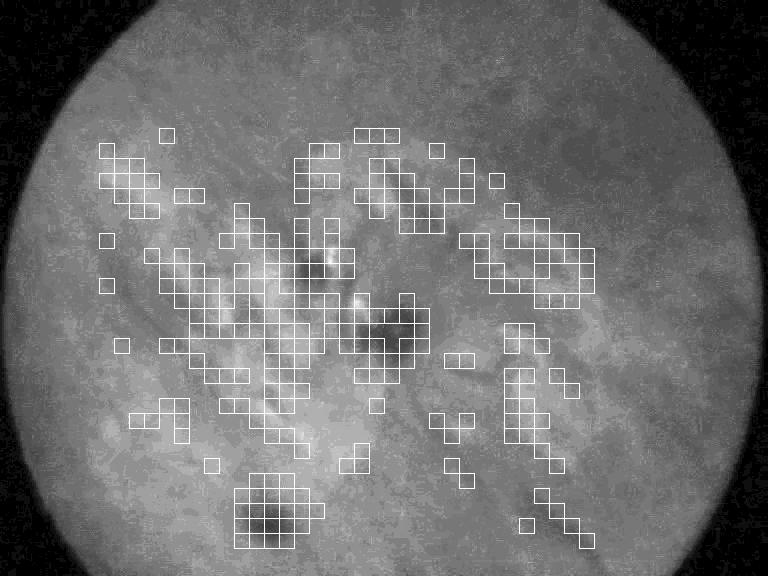
'corr.jpg'
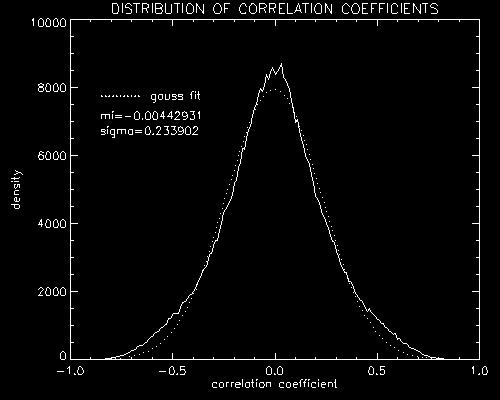
'hist.jpg'
ℑ
5. 'OPTIONS' - 'WHOLE IMAGE' - 'SHOW REGIONS WHICH CORRELATE WITH TOO MANY REGIONS'Tato část slouží k zobrazení oblastí, které korelují s velkým počtem oblastí. Zadáme parametr 'n'. Program pak vykreslí oblasti, které korelují s více než n oblastmi. Jejich souřadnice je pak možné využít např. v sekci 9. Dále se zobrazí počty oblastí, s kterými příslušná oblast koreluje (čím větší jas, tím větší počet) a jejich contour. Obrázky je možné uložit jako 'reg.jpg' a 'count.jpg'. V následujícím příkladě jsou zobrazeny oblasti, které korelují s více než 55 oblastmi (n = 55).
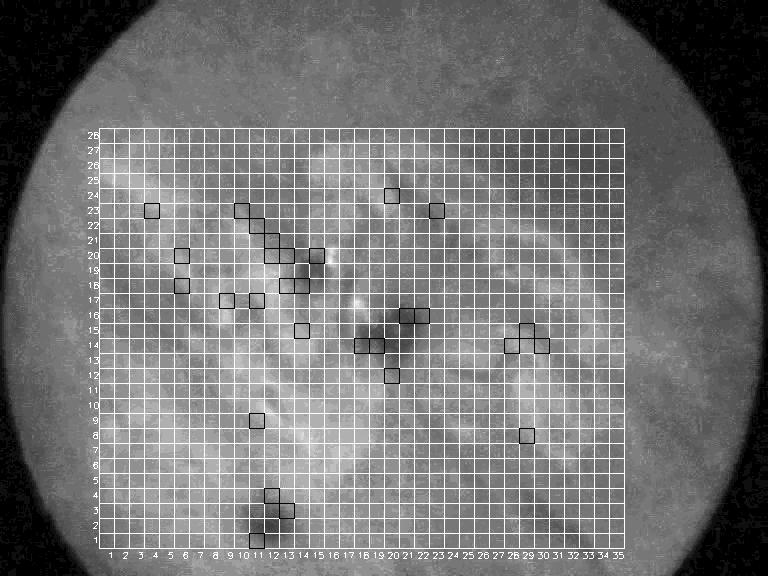
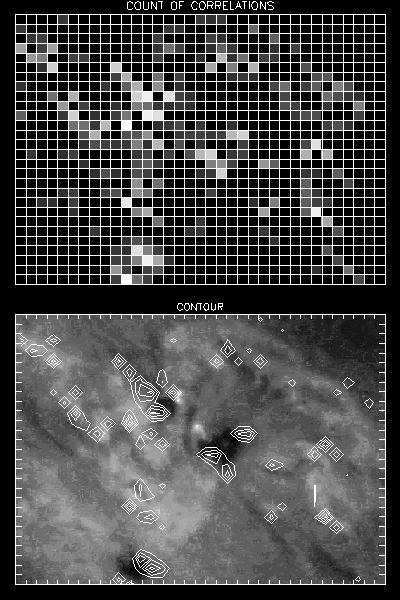
ℑ
6. 'OPTIONS' - 'CHOSEN REGIONS' - 'AUTO CORRELATION'Zde se počítá autokorelace jasu vybrané oblasti a Fourierova transformace autokorelační křivky. Souřadnice oblasti zadáváme podle obrázku. Výsledný graf je možné uložit jako 'auto.jpg'. Zde zobrazený graf se týká oblasti o souřadnicích 10,10.
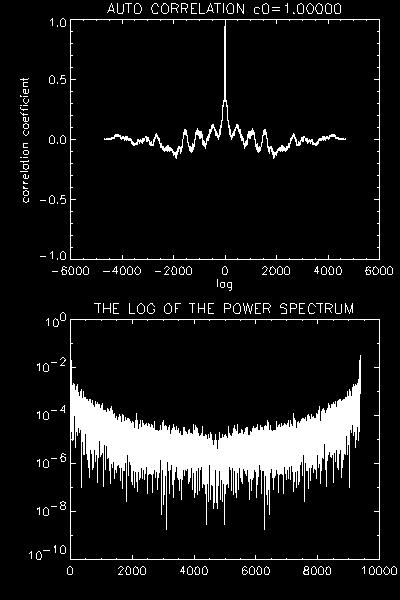
ℑ
7. 'OPTIONS' - 'CHOSEN REGIONS' - 'CROSS CORRELATION'Zde se počítá korelace jasu dvou vybraných oblastí a Fourierova transformace korelační křivky. Souřadnice oblastí zadáváme podle obrázku. Výsledný graf je možné uložit jako 'cross.jpg'. Zde zobrazený graf se týká oblastí o souřadnicích 18,17 a 16,20.
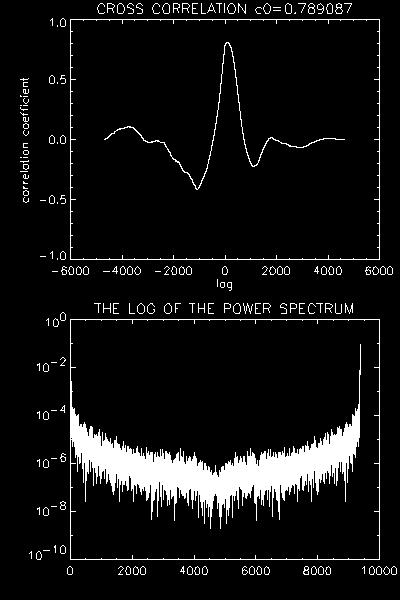
ℑ
8. 'OPTIONS' - 'CHOSEN REGIONS' - 'LIGHT CURVE'V této části si můžeme nechat zobrazit světelnou křivku zvolené oblasti (závislost velikosti integrálu na pořadí obrázku). Souřadnice oblasti zadáme podle obrázku. Zobrazí se světelná křivka oblasti po odečtení střední hodnoty integrálů, světelná křivka před odečtením a jejich Fourierova transformace. Grafy je možné uložit jako 'light.jpg'. Zde zobrazené grafy se týkají oblasti o souřadnicích 16,20.
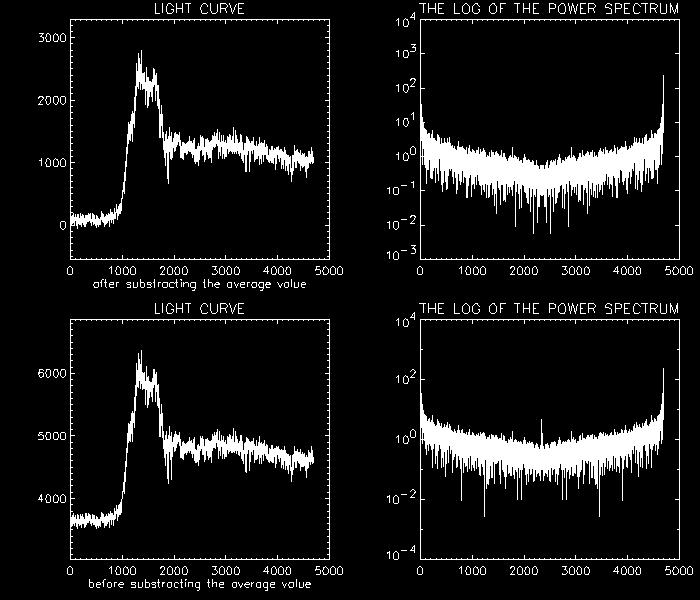
ℑ
9. 'OPTIONS' - 'CHOSEN REGIONS' - 'DISTRIBUTION'Zde se zjišťuje, s kterými ostatními oblastmi námi vybraná oblast koreluje. Souřadnice oblasti zadáme podle obrázku. Dále zvolíme, zda budeme počítat histogram ze všech korelačních koeficientů ('histogram from all the coefficients') nebo pouze z koeficientů, které se týkají námi zadané oblasti ('histogram only for chosen region'). Zobrazí se histogram korelačních koeficientů a spočítají se jeho parametry μ a σ. V obrázku se zvýrazní oblasti, s kterými zadaná oblast koreluje (korelační koeficient k splňuje nerovnosti k > μ+3σ nebo k < μ-3σ), ona sama se zvýrazní černě. Výsledky lze uložit jako 'corr1.jpg' a 'hist1.jpg'.
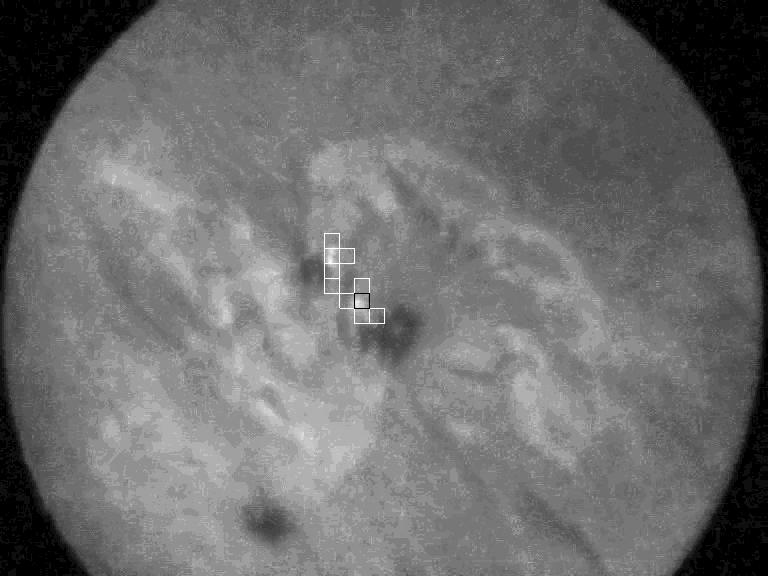
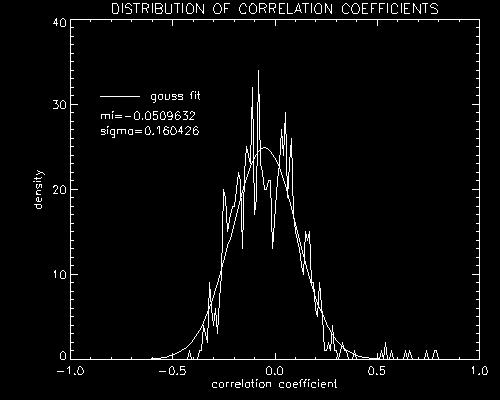
ℑ
10. 'OPTIONS' - 'CORRECTION'V této sekci se počítá korelace jasu dvou vybraných oblastí obsahujících jasné body. Pozice těchto oblastí však nejsou pevné jako v bodě 7, ale posouvají se s pohybem jasných bodů uvnitř těchto oblastí.
Zadáme souřadnice oblastí a vybereme, zda budeme korekci počítat pomocí těžiště ('center of brightness') nebo nejjasnějšího bodu ('the brightest points'). Oblasti pak budou kopírovat pohyb těžiště (resp. nejjasnějšího bodu), tak že těžiště (resp. nejjasnější bod) bude vždy v jejich středu.
Pokud série obrázků neobsahuje sledované jasné body hned od počátku, může se stát, že oblasti, ze kterých počítáme integrál, sklouznou mimo místo, kde se později objeví jasné body. V takovém případě se vyplňuje nepovinný údaj 'start image'. Je to pořadové číslo obrázku, ve kterém jsou již jasné body patrné. Teprve od tohoto obrázku se začne provádět korekce a do té doby je pozice oblastí pevná. Chceme-li počítat korekci hned od začátku, pak údaj nevyplňujeme. Pro kontrolu běží v průběhu výpočtu animace, na které je znázorněna aktuální pozice oblastí.
Jako výsledek se zobrazí graf s korelací jasu dvou zvolených oblastí po opravě a grafy týkající se pohybu těžiště (resp. nejjasnějšího bodu) pro obě oblasti. V těchto grafech je znázorněna pozice těžiště (resp. nejjasnějšího bodu) v průběhu korekce. Grafy se automaticky ukládají pod názvem 'correct1.jpg' a 'correct2.jpg'. Srovnáním obrázků 'cross.jpg' a 'correct1.jpg' si lze všimnout, že korelace jasu oblastí po korekci je vyšší než před ní. Z obrázku 'correct2.jpg' je dále patrné, že pohyby obou oblastí si odpovídají, což ukazují také grafy s korelací souřadnic oblastí. Ty se ukládají pod názvem 'correct3.jpg'. Následující ukázky se opět týkají oblastí o souřadnicích 18,17 a 16,20.
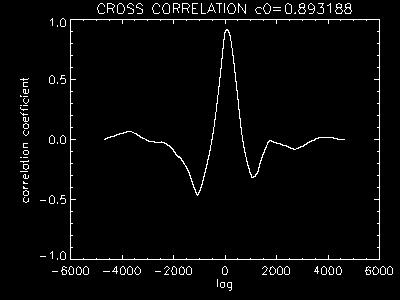
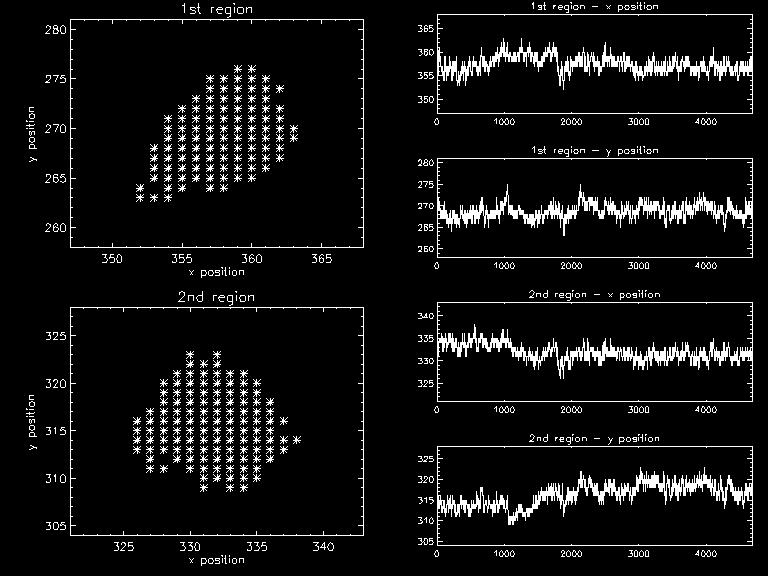
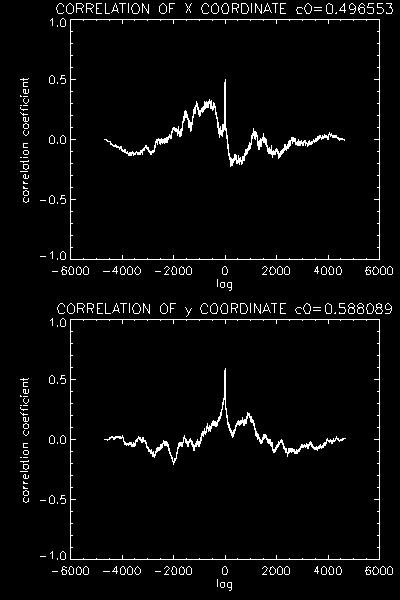
Poznámky:

Autor procedury: Eva Havlíčková (ehavlickova@centrum.cz)